U bent lekker aan het typen, u maakt een spelfout en u ziet een golvende rode lijn verschijnen.

U corrigeert de fout, maar daardoor zit u niet meer in de flow en is dit dus geen efficiënte werkwijze voor u. Gelukkig kunt u deze automatische spellingcontrole uitschakelen en pas als u helemaal klaar bent met uw stuk handmatig de spelling controleren. Dit doet u als volgt.
Klik op Bestand > Opties > Controle, schakel het selectievakje Spelling controleren tijdens typen uit en klik op OK.
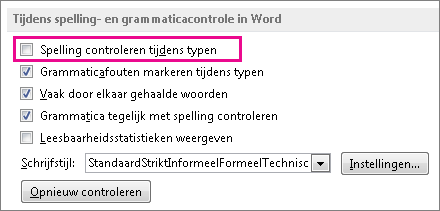
Om de automatische spellingscontrole weer in te schakelen, herhaalt u de procedure en schakelt u het selectievakje Spelling controleren tijdens typen weer in.
U kunt de spelling handmatig controleren door te klikken op Controleren > Spelling en grammatica.
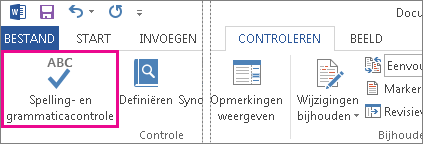
Het belangrijkste is dat u altijd een spellingcontrole uitvoert. Spel- en grammaticafouten kunnen zelfs de beste argumentering onderuit halen, zeker als de tekst wordt gelezen door uw baas, docent of die belangrijke persoon van Personeelszaken.










